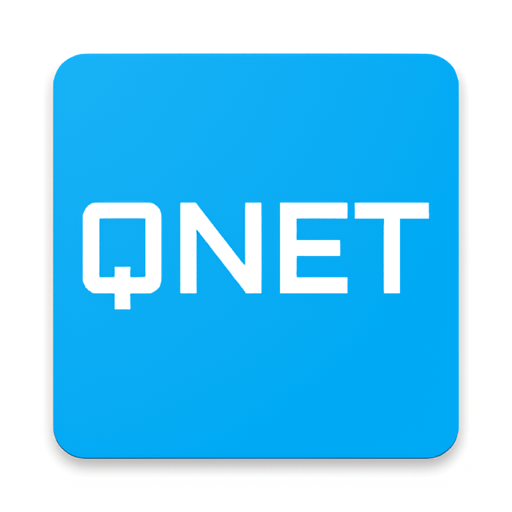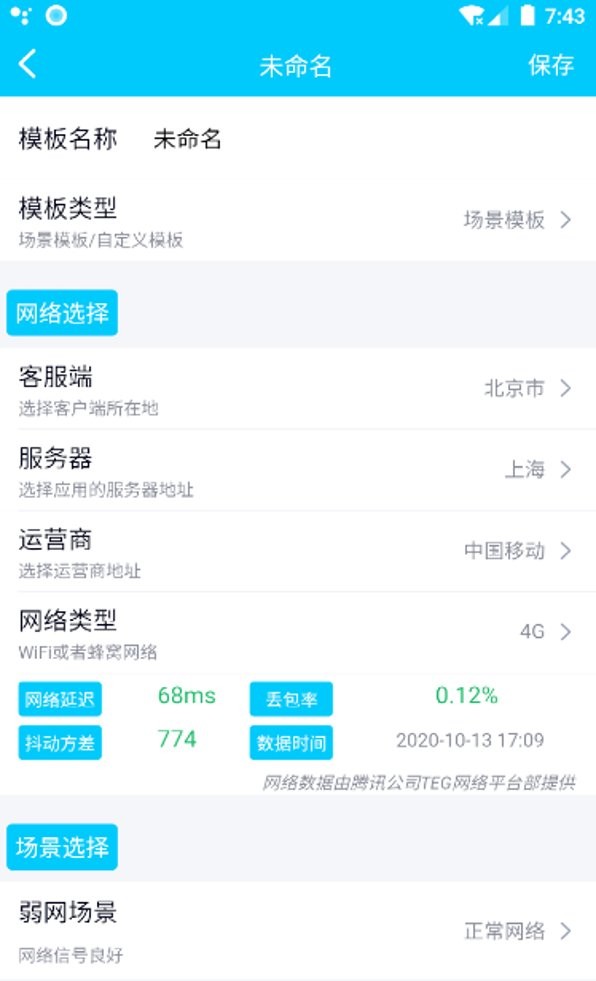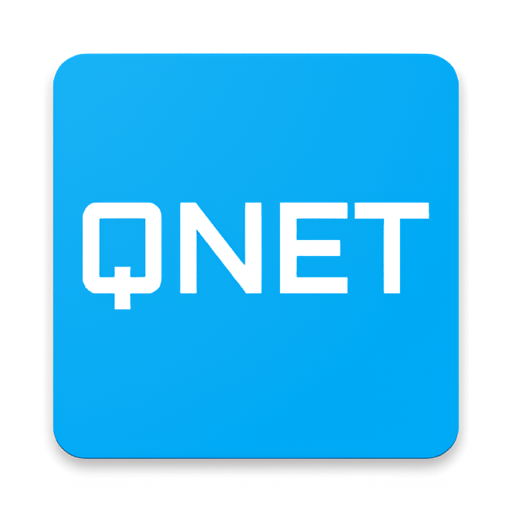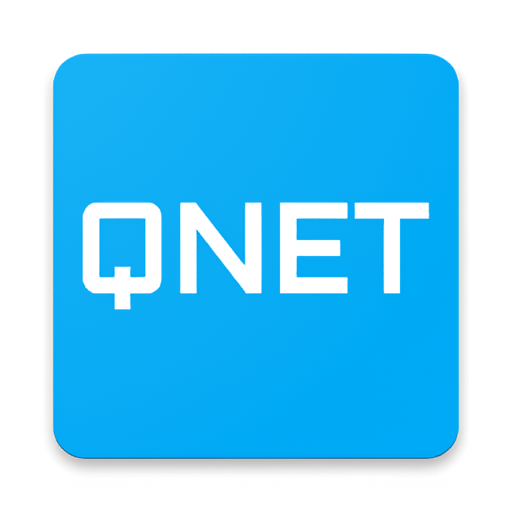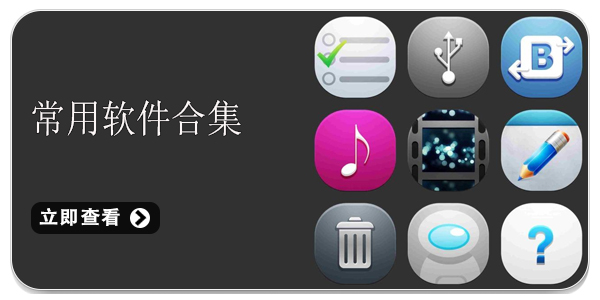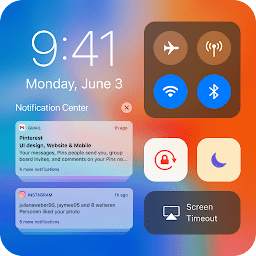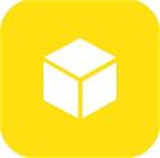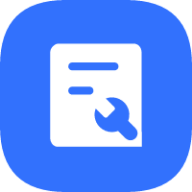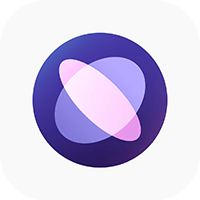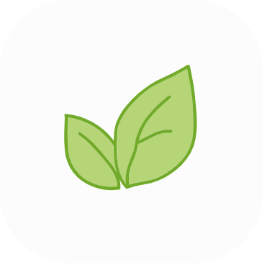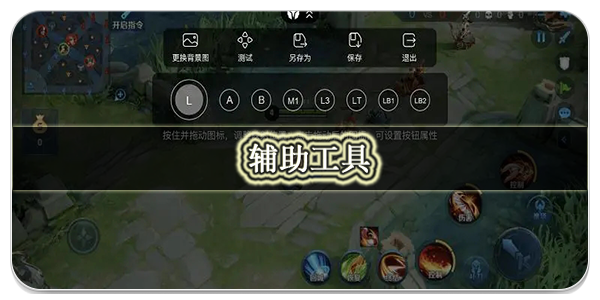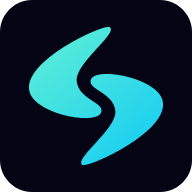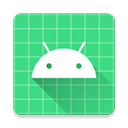 搜索关键词...
搜索关键词...
应用截图
应用介绍
qnet弱网参数整个操作方式都很简单,这个软件里面拥有着特别智能化的测速功能,让网络测试随时随地将相关的数据信息都展示出来,以便测试和优化网络应用的性能。这里面也可以通过模拟网络延迟丢包带宽限制等状况,不需要使用数据线也可以完成个性化的设置软件以及提高网络的信号和连接速度。
qnet弱网参数功能
1、支持用户根据自身需求编写脚本,实现自动化弱网测试,提高测试效率。
2、精准检测手机当前网络状态,包括网速、延迟、丢包率等关键指标,助您判断网络流畅度。
3、将测试结果一键分享至各大社交平台,便于与他人交流网络状况,共同探讨优化方案。
4、提供延迟连续丢包、随机丢包等多种网络模型,模拟复杂网络环境,满足深度测试需求。
qnet弱网参数怎么用
1、登录
QNET支持手Q账号或者腾讯员工的TAPD账号登陆,如果使用QQ账号首次登陆,需要注册WeTest平台账号,即可成功登陆。

2、选择测试APP
成功登陆后,点击【点击选择测试程序】按钮,选择待测试的弱网工具,然后点击下方的【开始测试】按钮,第一次启动的时候需要对悬浮窗权限进行授权,部分机型会弹出开启VPN服务的确认框,点击确认。

3、弱网模板
QNET支持系统预设模板和用户自定义模板,预设模板包含了常见的2G/3G/4G网络模板,还有弱网测试中比较常用的100%丢包模板等,预设模板不支持编辑,可以删除;
另外,QNET支持用户根据自己的测试需求自定义弱网参数模板,有比较好的灵活性。

4、悬浮窗
开始测试后,QNET会自动拉起待测试程序,然后默认会显示弱网模板控制悬浮窗,以及弱网模板信息悬浮窗。
● 左边悬浮窗是控制悬浮窗,可以下拉即时切换弱网模板,双击Q按钮可以切回QNET应用,点击暂停按钮可以停止弱网状态恢复正常网络;
● 右侧悬浮窗显示当前的模板名,实时延迟,实时网速,以及当前模板的具体参数。
注:QNET支持动态探测当前网络和远端服务器的延迟,然后动态适配用户设置的上下行延迟,保证真实网络延迟和用户设置的尽量一致。

QNET弱网参数怎么调QNET目前支持的弱网参数包括:
上下行延时(Delay)
上下行延时抖动(Jitter)
上下行带宽(Bandwidth)
上下行随机丢包(Random Packet Loss)
上下行连续丢包(Continuous Packet Loss)
TCP/UDP协议控制(Protocol)
其操作方式如下:
首先添加编辑弱网模板,提供不同的网络场景,并可根据测试要求对网络参数进行调整,弱网模板支持新增、删除、修改、查询操作。
新增弱网模板有两种方式:
1、页面右上角“新增”按钮,为自定义模板。
2、“网络场景”页面,每一项模板的“添加”按钮,设置不同场景的模板。

根据测试需要,组合填写对应的参数,之后保存即可。
如图所示:自定义模板

qnet弱网参数特色
1、qnet弱网参数兼容Adb指令驱动,用户可编写脚本,实现弱网测试的自动化执行。
2、无需Root或越狱权限,无需借助第三方工具,支持对TCP、UDP、ICMP等协议的数据包抓取,并可导出Pcap格式文件,与Wireshark等工具无缝衔接。
3、整合了覆盖我国所有省份及海外47个国家和地区的主流运营商实时网络数据,还提供了如地铁、电梯等20多种真实存在的弱网络场景模拟。
4、不仅能精确测量网络速度,还能精准定位并分析延迟、丢包等网络问题,满足用户的测速要求。
qnet弱网参数优点
1、可以模拟2G、3G、4G、Wi-Fi等各种网络环境,设置不同的带宽、延迟、丢包率参数,以模拟真实的网络状况。
2、在测试过程中,用户可以实时调整网络参数,观察系统或应用在不同网络条件下的反应和性能。
3、不仅仅局限于单一的网络速度控制,还能模拟网络抖动、并发连接数量等情况,全方位测试系统在网络环境变化时的健壮性和稳定性。
4、提供网络数据流量统计和性能监控功能,帮助用户了解在不同网络条件下系统的性能指标。
应用信息
- 开发商:暂无资料
- 应用评级:年满十六周岁以上
- 资费说明:应用内充值购买
- 系统要求:需要支持安卓系统5.2以上
- 支持语言:中文
- 版本号:8.9.27
- 应用权限查看详情
- 隐私说明查看详情